En un mundo que alguna vez estuvo dominado por dispositivos móviles dedicados a juegos, los teléfonos inteligentes han comenzado a tomar el control, brindando a los jugadores una forma de saltar a otros mundos cuando están en movimiento. Si estás usando un teléfono inteligente Android para saltar a tus títulos favoritos, como fortnite, Llamado del deber móvil, o cualquiera de los mejores juegos de Android, debería considerar ajustar su configuración para obtener la mejor experiencia. Aquí se explica cómo optimizar su teléfono inteligente Android para jugar.
Contenido
- Ajustar la configuración del sistema
- Administra tus aplicaciones en segundo plano
- Compra un teléfono inteligente para juegos
Ajustar la configuración del sistema
El mejor lugar para comenzar a optimizar su
Vídeos recomendados
Utilice la red celular más rápida


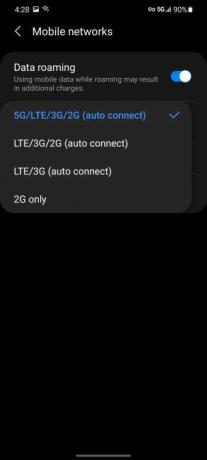
El modo de red de su dispositivo determina qué tecnología celular utiliza su dispositivo para conectarse a Internet. Es posible que estés jugando en un
Relacionado
- ¿Tienes la beta de Android 14 en tu Pixel? Necesitas descargar esta actualización ahora
- Google acaba de anunciar 9 nuevas funciones para tu teléfono y reloj Android
- Cómo hacer trampa en Words With Friends
Paso 1: Abre el Ajustes aplicación.
Paso 2: Elegir el Red e Internet opción, entonces Red móvil.
Paso 3: Grifo Avanzado, entonces Tipo de red preferido.
Etapa 4: Elegir el Global opción para permitir que su dispositivo optimice su conexión.
Si posee un dispositivo Samsung Galaxy, siga estos pasos:
Paso 1: Abre el Ajustes aplicación.
Paso 2: Elegir el Conexiones opción.
Paso 3: Seleccionar Redes móviles.
Etapa 4: Bajo Modo de red, elija la opción que se encuentra más arriba en la lista. Para
Habilite Dolby Atmos para juegos



Si tienes un dispositivo Samsung Galaxy, es posible que admita Dolby Atmos, junto con los más personalizados Dolby Atmos para juegos. El
Paso 1: Abre el Ajustes aplicación.
Paso 2: Seleccionar Sonidos y vibraciones.
Paso 3: Elegir Calidad de sonido y efectos.
Etapa 4: Asegúrese de que ambos
Habilitar pantallas de alta actualización

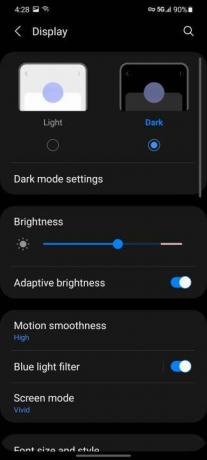

Las altas frecuencias de actualización se están convirtiendo rápidamente en una característica básica en
A continuación se explica cómo ajustar la configuración en dispositivos Galaxy compatibles:
Paso 1: Abre el Ajustes aplicación.
Paso 2: Selecciona el Mostrar opción.
Paso 3: Elegir Suavidad de movimiento.
Etapa 4: Selecciona el Alto opción y haga clic Aplicar.
Administra tus aplicaciones en segundo plano
No importa qué tan bien optimices tu dispositivo para jugar, no importará si tienes una colección de aplicaciones ejecutándose en segundo plano. Su
Utilice aplicaciones de juegos dedicadas
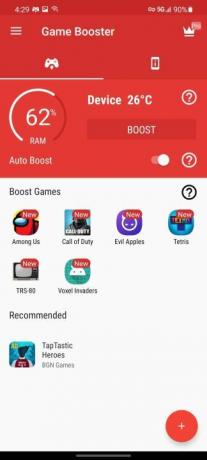
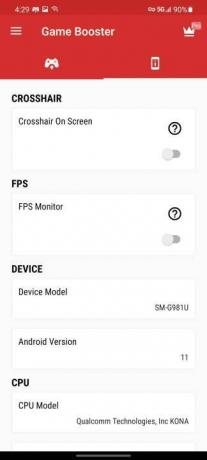

Otra opción para exprimir el mejor nivel de rendimiento de su
Descargar Game Booster:
Si posee un dispositivo Samsung Galaxy, puede usar la función integrada Complementos de juego Aplicación para mejorar tus juegos cuando juegas. Simplemente inicie el Complementos de juego aplicación y asegúrese de que Juego de refuerzo Plus está habilitado. Puedes personalizar aún más tu experiencia eligiendo una optimización preferida para cada juego en tu dispositivo, incluyendo Ahorro de batería, Equilibrio, FPS máximo, y Alta calidad.

Compra un teléfono inteligente para juegos
Comencemos esta sugerencia con un poco de contradicción: no necesitas un
Si está interesado, asegúrese de consultar nuestro guía de compra en smartphones gaming para conocer nuestras últimas mejores opciones.
Recomendaciones de los editores
- Cómo probamos las tabletas
- El chatbot AI de Bing ahora está en el teclado de su teléfono Android: aquí le mostramos cómo obtenerlo
- Los mejores juegos de Android en 2023: más de 30 juegos imprescindibles que amamos
- Las mejores tabletas para juegos para 2023
- Las mejores aplicaciones y juegos de Halloween para un espeluznante 31 de octubre
Mejora tu estilo de vidaDigital Trends ayuda a los lectores a mantenerse al tanto del vertiginoso mundo de la tecnología con las últimas noticias, reseñas divertidas de productos, editoriales interesantes y adelantos únicos.




